GcSpreadSheetでは、ワークシートのセルに条件付き書式を適用できます。本機能で、データの視覚化が拡張され、ワークシートの解析にも役立ちます。ワークシートに条件付き書式ルールを適用するには、IFormatConditionsインタフェースのプロパティとメソッドを使用できます。
条件付き書式ルールのいくつかの基本条件は次のとおりです。
- 条件付き書式ルールは、定義済みの優先順位に従って機能します。リスト内の最後のルールが最も優先されます。
- デフォルトでは、新しいルールは常に最後に追加され、最も高い優先順位を持ちます。
- 2つのルール間で競合が発生した場合、優先順位の高いルールが適用されます。
- 2つのルールが競合しない場合、両方のルールが適用されます。たとえば、1つのルールが太字フォントを定義し、もう1つのルールがセルの背景色を定義するとします。この場合、両方のルールが適用されます。
カラースケールルール
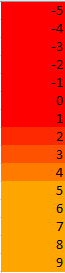 カラースケールルールは、さまざまな色合いを使用してセル範囲内の値を高い、中間、低い値として表す場合に役立ちます。このルールはスライド式カラースケールを使用し、スケールで2色(2スケールルール)または、3色(3スケールルール)を使用するオプションがあります。
カラースケールルールは、さまざまな色合いを使用してセル範囲内の値を高い、中間、低い値として表す場合に役立ちます。このルールはスライド式カラースケールを使用し、スケールで2色(2スケールルール)または、3色(3スケールルール)を使用するオプションがあります。
例えば、緑、黄、赤のカラースケールでは、緑色で高い値、黄色で中間の値と赤色でより低い値を指定できます。
カラースケールルールを適用するには、IFormatConditionsインタフェースのAddColorScaleメソッドを使用できます。カラースケールルールを定義するときに、CfValueType列挙体のNumericフィールドを使用して書式タイプを指定し、KnownColor列挙体と共にColor構造体のIsKnownColorメソッドを使用して書式の色を指定できます。
データバールール
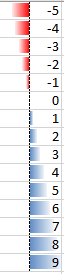 データバールールは、セル値に基づいてセルにバーを表示します。データバーの長さはデータ値に該当し、そのデータ値がワークシートの他のデータに相対します。セルの値が大きいほど、バーは長くなります。
データバールールは、セル値に基づいてセルにバーを表示します。データバーの長さはデータ値に該当し、そのデータ値がワークシートの他のデータに相対します。セルの値が大きいほど、バーは長くなります。
データバールールを適用するには、IFormatConditionsインタフェースのAddDatabarメソッドを使用できます。データバールールを定義する際、Color構造体のFromArgbメソッドを使用してデータバーの色を指定し、DatabarNegativeColorType列挙体を使用して色の種類を指定できます。軸の位置を設定するには、IDatabarインタフェースのAxisPositionプロパティを使用できます。
強調表示ルール
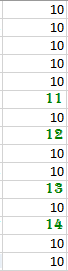 ワークシートで強調表示ルールを適用して関連情報を強調できます。次のデータ強調表示ルールのリストから定義済みのスタイルを適用するか、特定の設定に従ってカスタムの強調表示スタイルを作成することにより、データを強調表示できます。
ワークシートで強調表示ルールを適用して関連情報を強調できます。次のデータ強調表示ルールのリストから定義済みのスタイルを適用するか、特定の設定に従ってカスタムの強調表示スタイルを作成することにより、データを強調表示できます。
以下のいずれかの条件を満たすデータを強調表示できます。
- 特定値より大きい。
- 特定値より小さい。
- 高値と低値の間。
- 特定値に等しい。
- 特定値を含むデータ。
- 特定の期間内に該当する日付。
- ワークシート内で一意であるか、またはいずれかの値と重複する。
ワークシートで強調表示ルールを適用するには、IFormatConditionsインタフェースのAddUniqueValuesメソッドを使用して、上記の条件のいずれかを設定できます。次に、各セルが比較される値または数式を入力する必要があり、指定した条件を満たすセルデータに基づいて書式設定が適用されます。
アイコンセットルール
![]() アイコンセットルールは、セルの値が指定された値より大きい、等しい、または小さい場合、カスタムアイコンを表示します。
アイコンセットルールは、セルの値が指定された値より大きい、等しい、または小さい場合、カスタムアイコンを表示します。
ワークシートにアイコンセットルールを適用するには、IFormatConditionsインタフェースのAddIconSetConditionメソッドを使用します。 IconSetType列挙体を使用して、アイコンセットの種類を指定できます。 次に、IIconCriteriaインタフェースのメソッドとプロパティを使用して、アイコンセットルールを適用するための条件を指定できます。
上位、下位、平均ルール
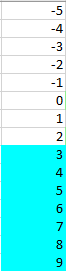 上位・下位ルールは、値が上位10パーセントまたは下位10パーセント内にあるセルに書式設定を適用します。Top10ルールは、TopBottom列挙体を使用して上位または下位の値を指定します。また、Rankプロパティを使用してパーセンテージを変更できます。平均ルールは、平均値を上回る値または平均値を下回る値を確認します。このルールは、範囲全体のより大きいまたは小さい平均値に書式を適用します。
上位・下位ルールは、値が上位10パーセントまたは下位10パーセント内にあるセルに書式設定を適用します。Top10ルールは、TopBottom列挙体を使用して上位または下位の値を指定します。また、Rankプロパティを使用してパーセンテージを変更できます。平均ルールは、平均値を上回る値または平均値を下回る値を確認します。このルールは、範囲全体のより大きいまたは小さい平均値に書式を適用します。
上位、下位、または平均ルールを適用するには、IFormatConditionsインタフェースのAddTop10メソッドまたはAddAboveAverageメソッドを使用します。